Win10의 롤백 프로세스를 대체하는 Windows 8.1 시스템의 롤백 방식을 도입합니다.
- PHPz앞으로
- 2024-01-16 11:30:161109검색
우리 모두 알고 있듯이 Win7 및 Win8.1 사용자는 Windows 업데이트를 통해 온라인으로 Win10 시스템을 직접 업그레이드할 수 있으며, Win10이 만족스럽지 않은 경우 원래 시스템으로 롤백할 수도 있습니다. 이는 매우 사용자 친화적인 경험입니다. . 그렇다면 Win10은 어떻게 Win8.1로 롤백됩니까? 오늘은 편집자가 Win10을 Win8.1로 롤백하는 튜토리얼을 자세히 소개하겠습니다.
사용자가 "이 컴퓨터 재설정" 기능을 사용한 경우 위의 "Win7, 8.1로 롤백"이라는 옵션이 표시됩니다. TA의 기능은 Win10 시스템을 업그레이드 전 버전으로 롤백하는 것입니다. win10 시스템을 사용하고 싶지 않은 경우 Win10을 Win8.1로 어떻게 롤백합니까? 이 기능을 사용하는 방법을 알고 싶으십니까? 아래 단계를 참조하세요.
Win10을 Win8.1로 되돌리는 방법
먼저 시작 메뉴를 클릭하고 설정을 클릭한 후 설정 창으로 들어갑니다.
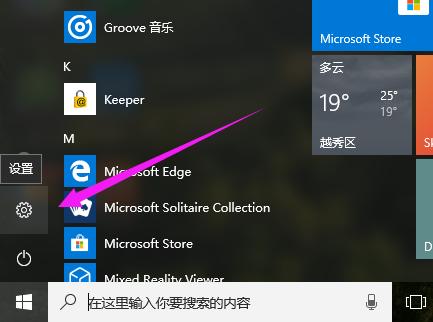
Win10 그림-1
업데이트 및 보안을 클릭하여 다음 창으로 들어갑니다
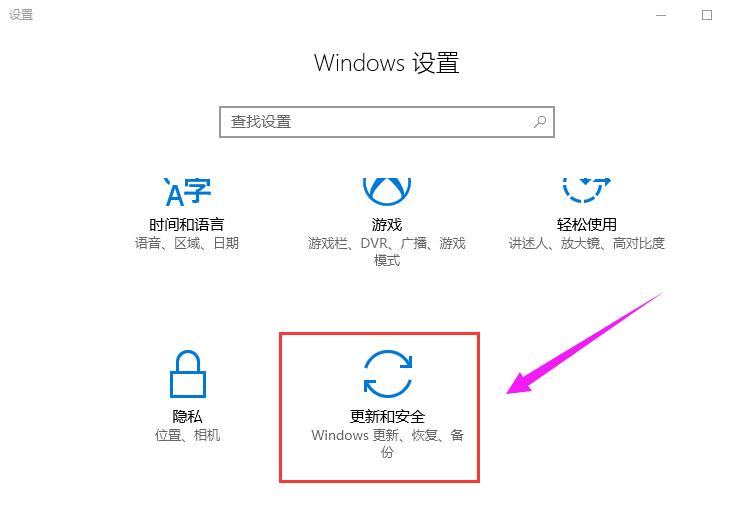
Win8 그림-2
왼쪽에서 "복원" 옵션을 선택하세요
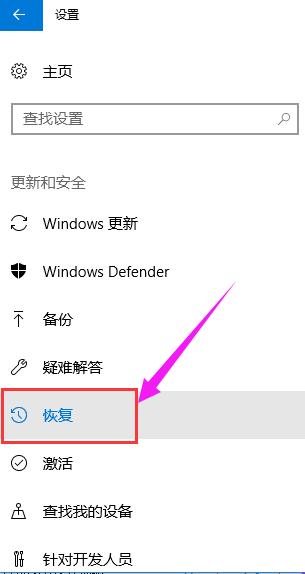
시스템 맵-3으로 롤백
windows8.1로 롤백하려면 클릭하세요(win10 업그레이드 후 한 달 후에 원래 시스템으로 롤백 가능)
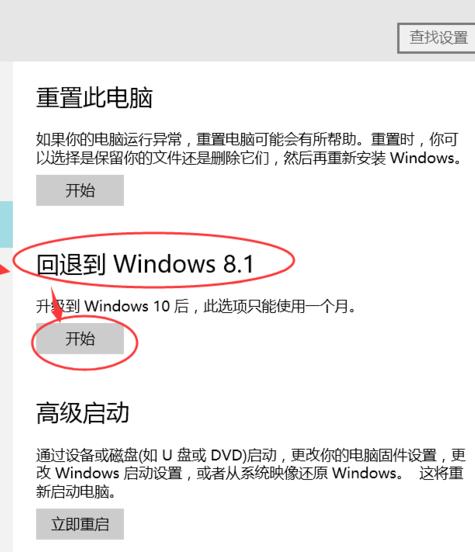
시스템 맵-4로 돌아가기
시스템에서 물어볼 것입니다. 롤백 이유를 클릭하기만 하면 됩니다.
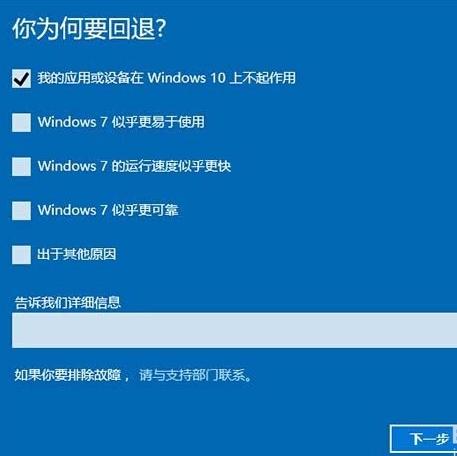
시스템 다이어그램-5로 돌아가기
이때 Windows는 자동으로 [잠기지 마세요] 프롬프트 상자를 표시합니다. WIN8.1 시스템으로 복귀한 후에는 로컬만 사용할 수 있기 때문입니다. 사용자가 로그인할 수 있으므로 먼저 이전 사용자 비밀번호를 기억하거나 지금 새 로컬 사용자를 생성하는 것이 가장 좋습니다.
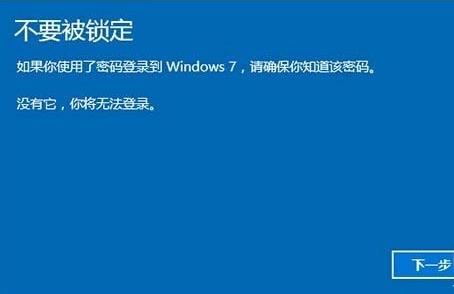
Win8 그림-6
win8.1로 롤백하기로 결정한 경우 [Windows 8.1로 롤백]을 클릭하면 시스템이 [Windows 10을 사용해 주셔서 감사합니다]라는 메시지 상자가 나타납니다. 자동으로 롤백을 수행합니다.
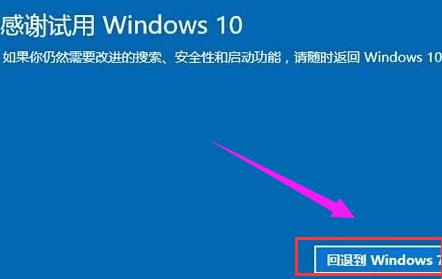
시스템 다이어그램-7로 롤백
컴퓨터가 자동으로 다시 시작되면 화면에 [이전 버전의 Windows를 복원합니다.]라는 메시지만 표시됩니다. 몇 분만 지나면 win8.1로 돌아갈 것입니다.

Win8 그림-8
위는 Win10을 Win8.1로 되돌리는 방법입니다.
위 내용은 Win10의 롤백 프로세스를 대체하는 Windows 8.1 시스템의 롤백 방식을 도입합니다.의 상세 내용입니다. 자세한 내용은 PHP 중국어 웹사이트의 기타 관련 기사를 참조하세요!

